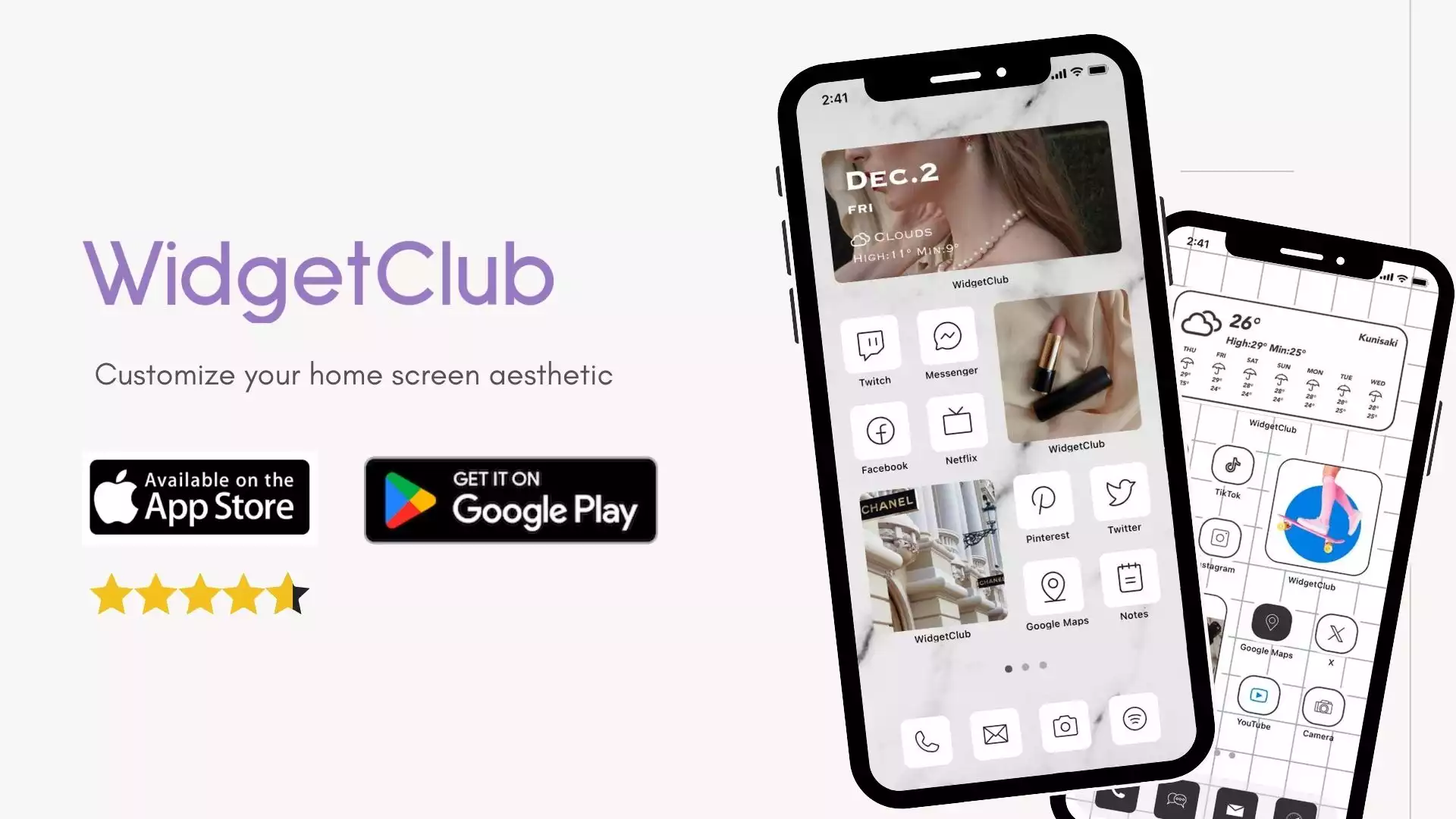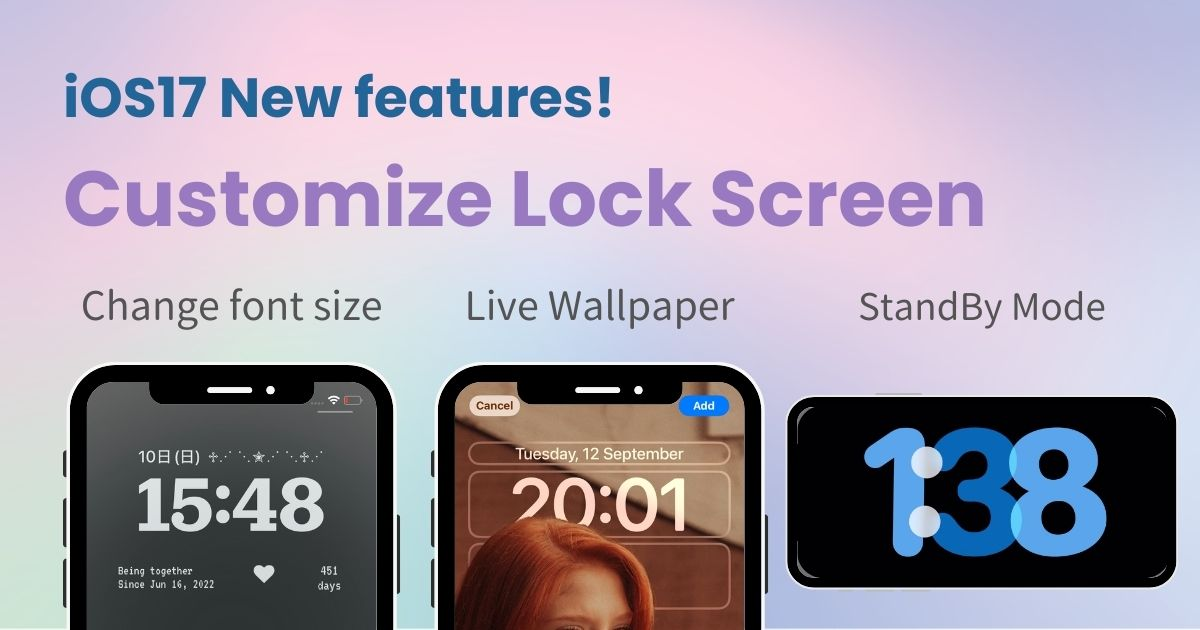
πίνακας περιεχομένων

Χρειάζεστε μια αποκλειστική εφαρμογή για να προσαρμόσετε την αρχική σας οθόνη με στυλ! Αυτή είναι η οριστική έκδοση της εφαρμογής ντυσίματος που έχει όλα τα υλικά ντυσίματος!
Το λογισμικό iPhone "iOS 17" που έχει προγραμματιστεί να κυκλοφορήσει το φθινόπωρο του 2023 έρχεται. Στο πιο πρόσφατο iOS 17, η προσαρμογή της οθόνης κλειδώματος έχει εξελιχθεί ακόμη περισσότερο! Μπορείτε να προσαρμόσετε το πάχος του κειμένου του ρολογιού στην οθόνη κλειδώματος, να επαναφέρετε τη "Ζωντανή ταπετσαρία" με κινούμενες ταπετσαρίες και να απολαμβάνετε νέες δυνατότητες, όπως λειτουργίες ντεγκραντέ και φίλτρα χρώματος που σας επιτρέπουν να δημιουργείτε κομψές οθόνες κλειδώματος χωρίς να απαιτείται προηγούμενη ταπετσαρία επεξεργασία ή περικοπή.
Σε αυτό το άρθρο, θα παρέχουμε μια λεπτομερή εξήγηση για τον τρόπο προσαρμογής της νέας οθόνης κλειδώματος. Ας κατακτήσουμε την τέχνη της προσαρμογής και ας δημιουργήσουμε κομψές οθόνες κλειδώματος!
Στο iOS 17, μπορείτε να προσαρμόσετε ελεύθερα το πάχος του κειμένου του ρολογιού που εμφανίζεται στην οθόνη κλειδώματος. Σε αντίθεση με το iOS 16, το οποίο επέτρεπε μόνο την επιλογή γραμματοσειράς και χρώματος κειμένου, το iOS 17 σάς δίνει τη δυνατότητα να ρυθμίσετε το τέλειο ρολόι για να ταιριάζει με τις προτιμήσεις σας!
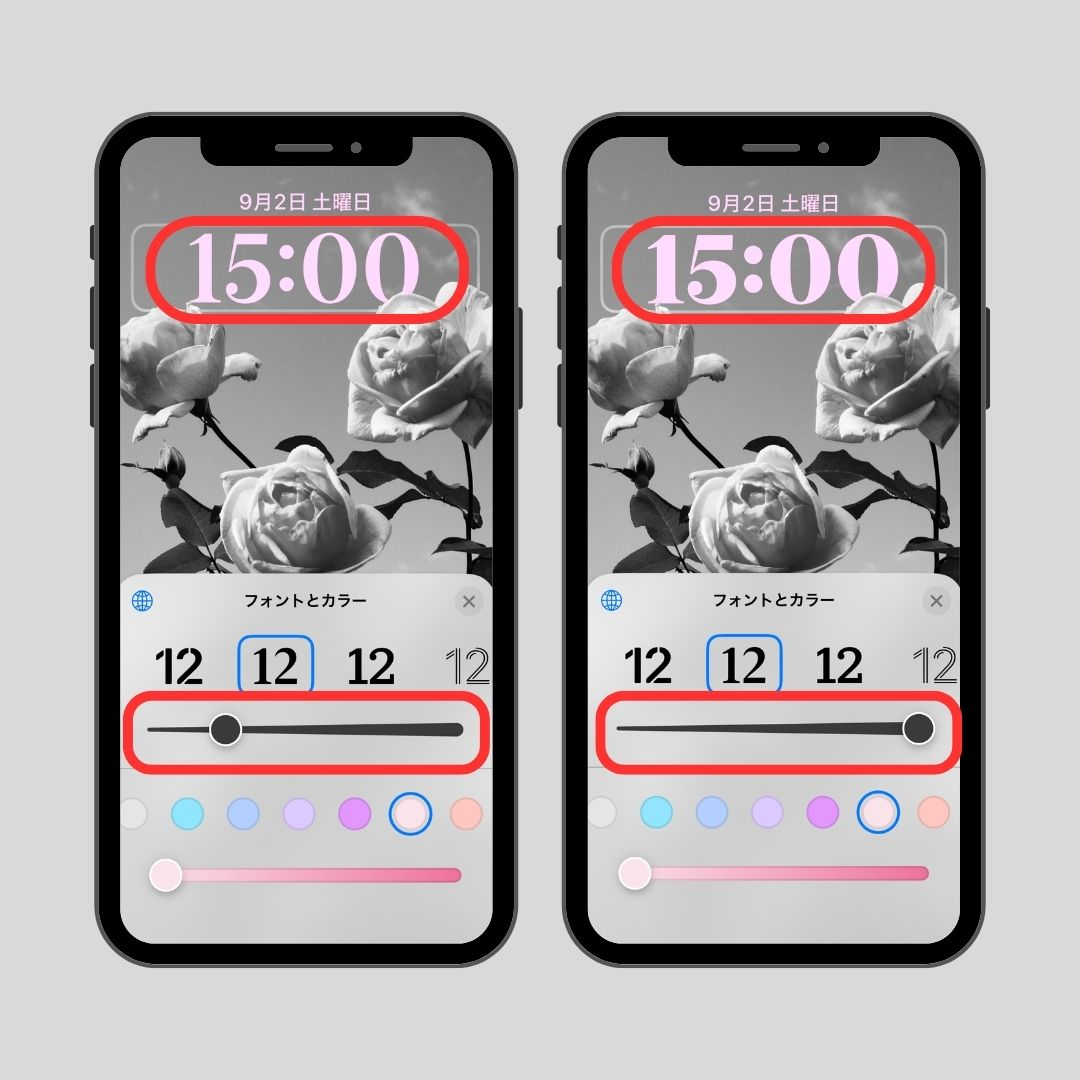
1.Στην οθόνη κλειδώματος, πατήστε παρατεταμένα οπουδήποτε στην οθόνη.
2. Πατήστε το κουμπί "Προσαρμογή" στο κάτω μέρος της οθόνης.

3.Επιλέξτε "Lock Screen" στην αριστερή πλευρά της οθόνης.
4.Η οθόνη θα μεταβεί στην οθόνη επεξεργασίας για την οθόνη κλειδώματος.

5. Πατήστε στην ένδειξη ώρας για να την προσαρμόσετε με "Γραμματοσειρά και χρώμα".
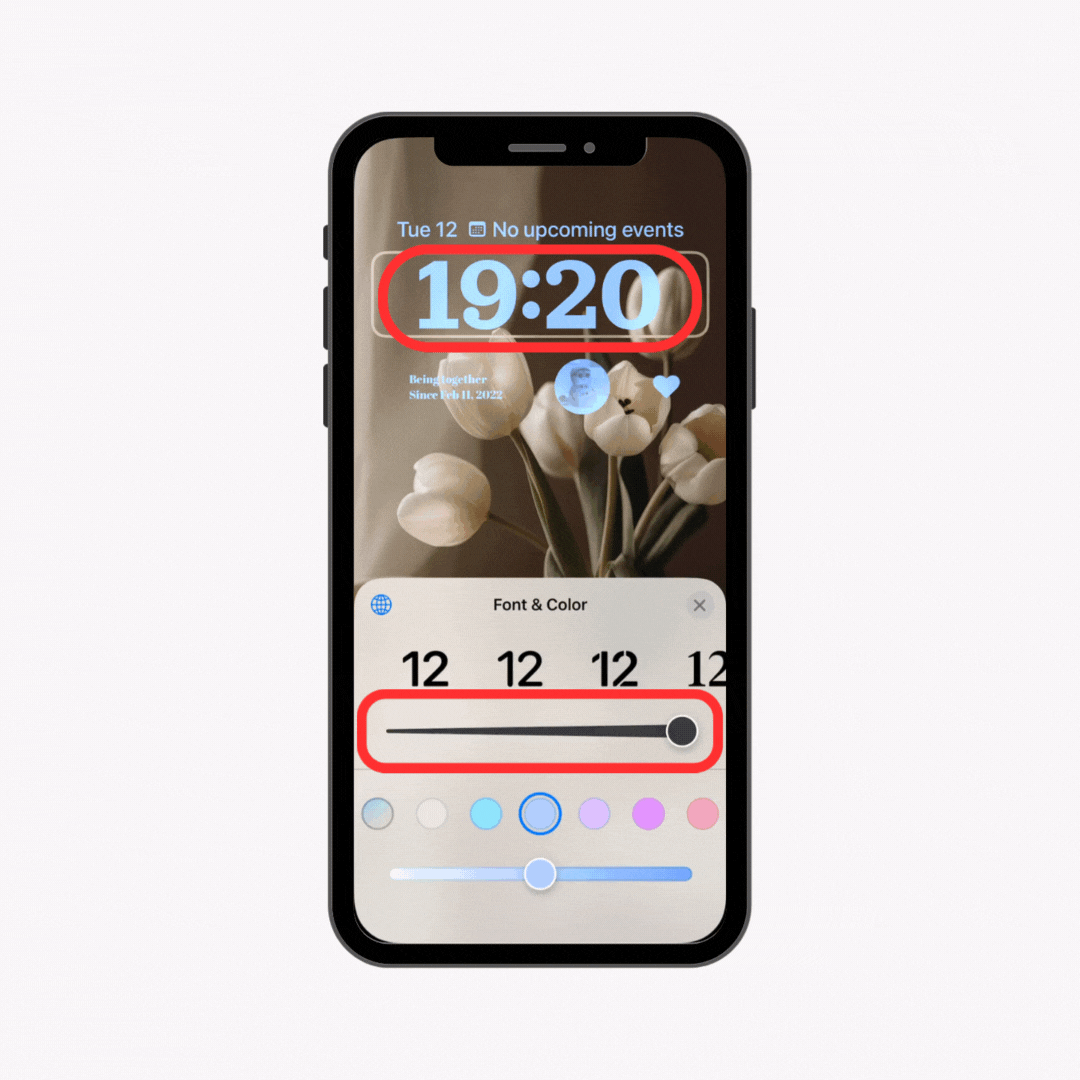
Η νέα δυνατότητα στο iOS 17 σάς επιτρέπει να προσαρμόσετε το πάχος του κειμένου του ρολογιού μετακινώντας τη γραμμή κύλισης, δίνοντάς σας πιο ακριβείς επιλογές προσαρμογής από την προεπιλεγμένη γραμματοσειρά.
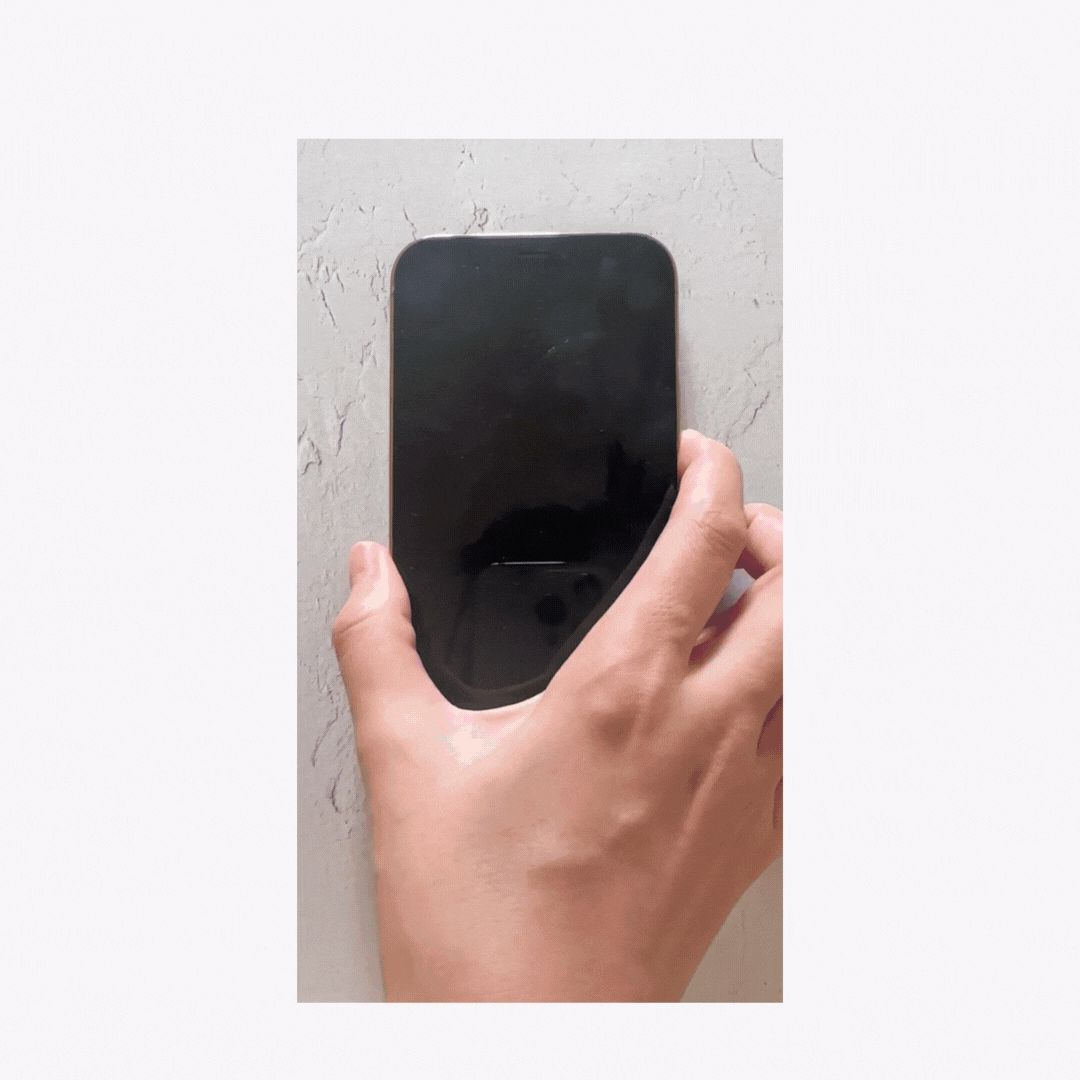
Οι "ζωντανές ταπετσαρίες" που χρησιμοποιούν Live Photos, οι οποίες διακόπηκαν στο iOS 16, επιστρέφουν στο iOS 17! Ορίστε μια ζωντανή φωτογραφία ως ταπετσαρία σας και πατήστε το κουμπί λειτουργίας για να δείτε την ταπετσαρία σας να ζωντανεύει!
1. Στην οθόνη κλειδώματος, πατήστε παρατεταμένα οπουδήποτε στην οθόνη.
2. Όταν αλλάξει η οθόνη, πατήστε "Προσαρμογή"
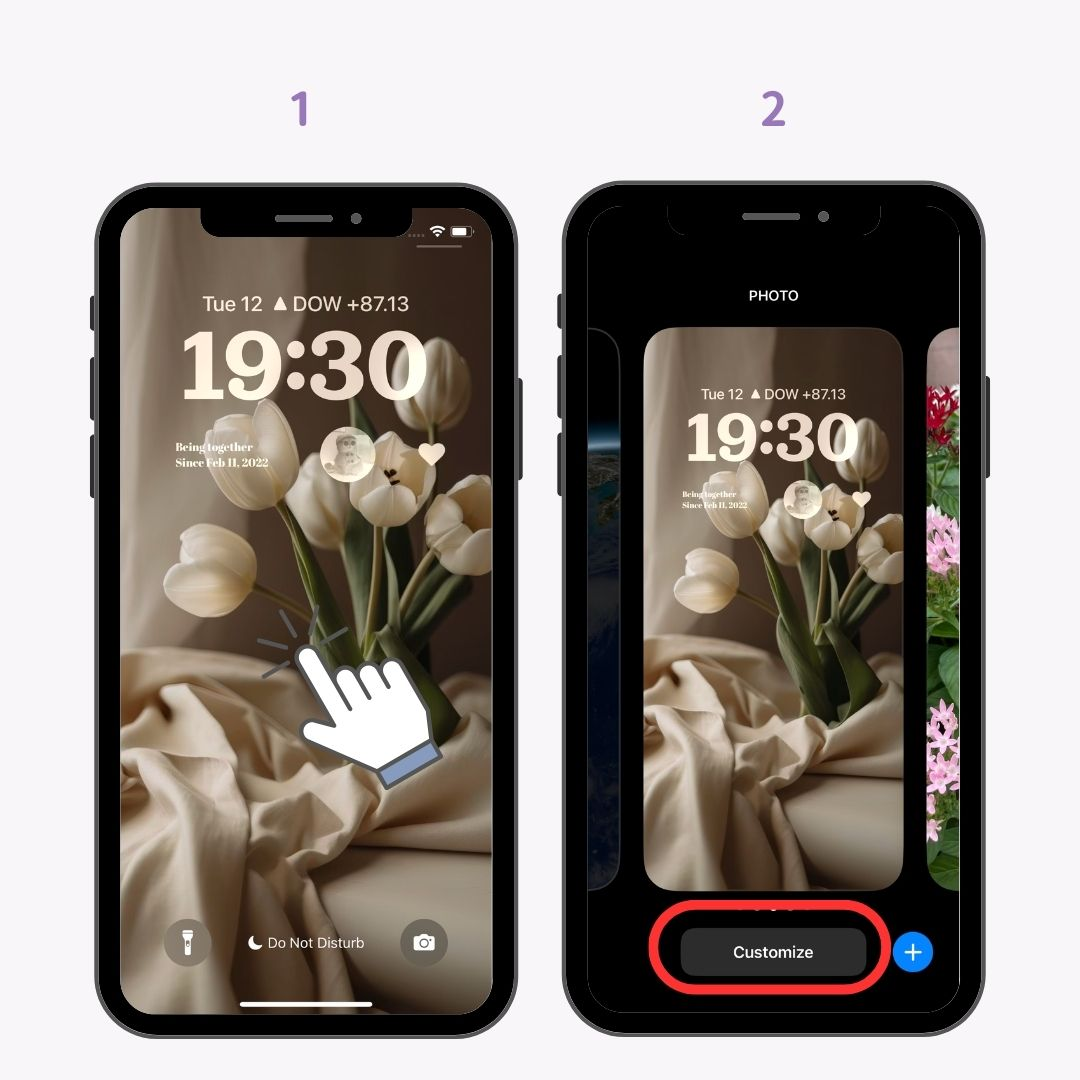
3. Πατήστε το εικονίδιο "Φωτογραφία".
4. Πατήστε "Άλμπουμ"
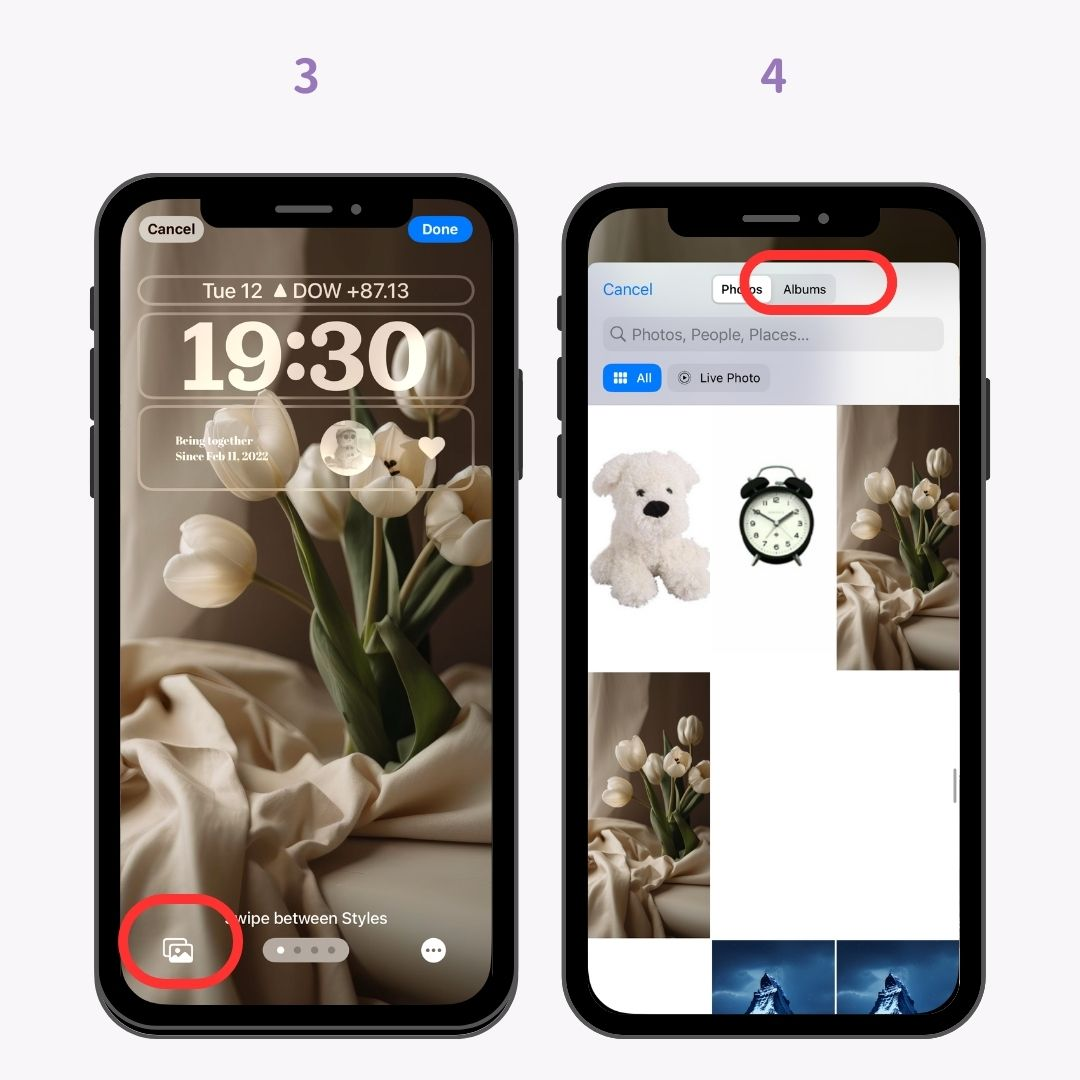
5. Πατήστε «Ζωντανή φωτογραφία»
6. Επιλέξτε μια ζωντανή φωτογραφία από το φάκελο ζωντανών φωτογραφιών σας.
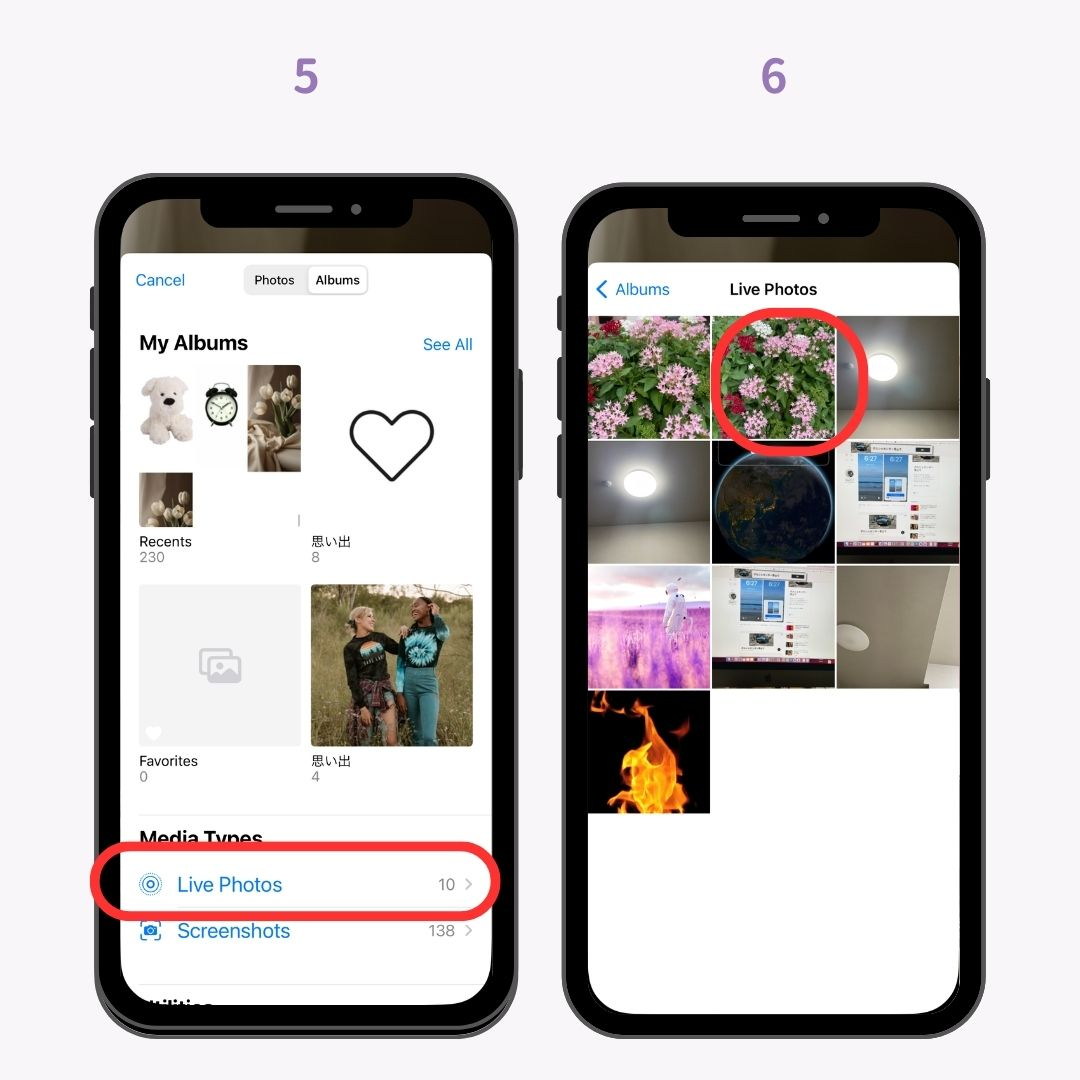
7. Ελέγξτε εάν η λειτουργία Live Photo είναι ενεργοποιημένη.
Να είστε προσεκτικοί, καθώς ορισμένες Ζωντανές Φωτογραφίες ενδέχεται να μην ισχύουν. Οι ζωντανές φωτογραφίες που έχω τραβήξει μόνος μου λειτούργησαν για μένα.
8. Εάν όλα είναι καλά, πατήστε "Τέλος".
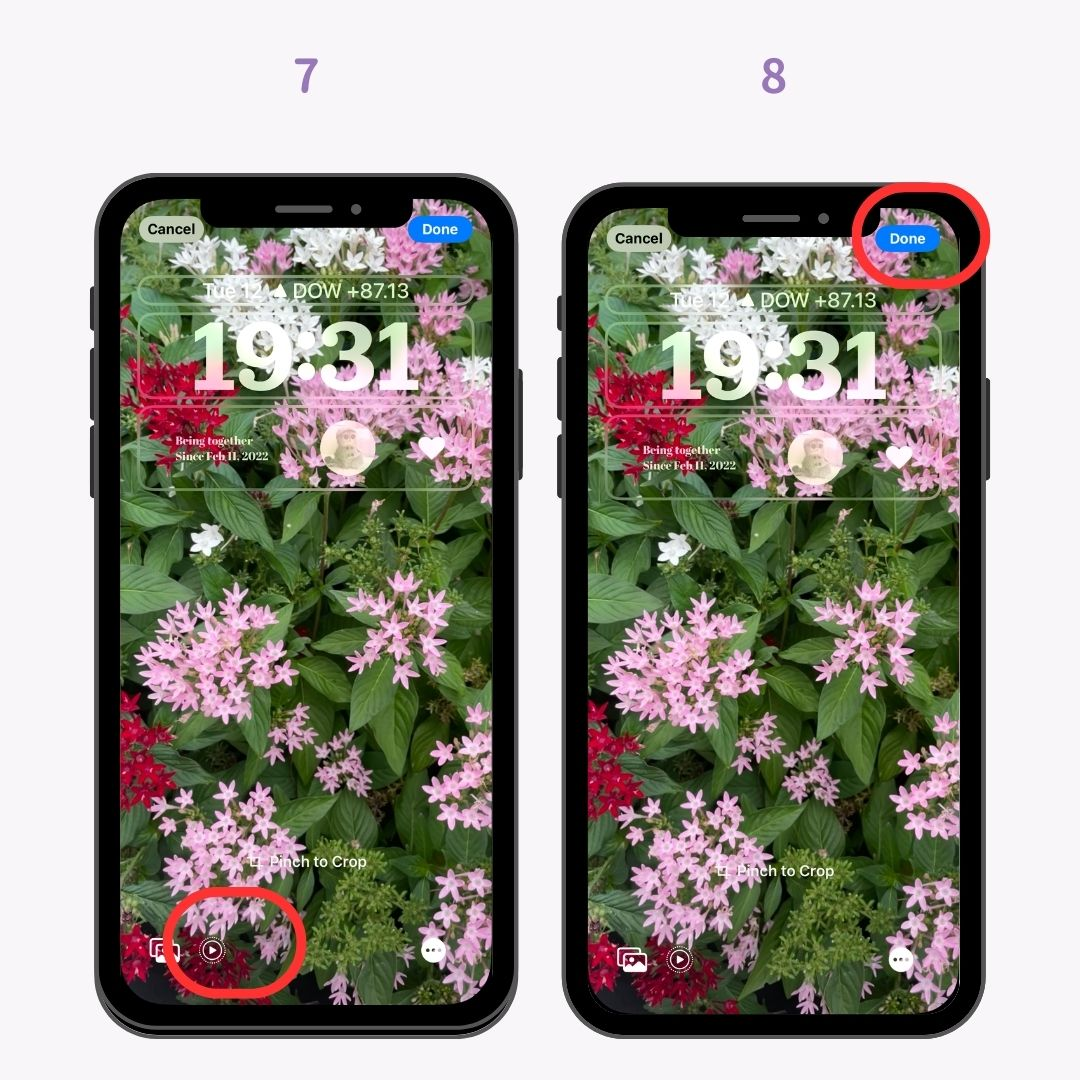
Όταν το θέμα της ταπετσαρίας σας επικαλύπτεται με την περιοχή του γραφικού στοιχείου ή αποκοπεί από την οθόνη, εισάγεται μια εύχρηστη νέα λειτουργία. Όταν μετακινείτε την εικόνα προς τα κάτω, προσαρμόζει αυτόματα το επάνω περιθώριο για να δημιουργήσει μια φυσική κλίση που ταιριάζει με την αρχική εικόνα . Είναι απολαυστικό πώς ολοκληρώνεται το κόψιμο της ταπετσαρίας στις ρυθμίσεις της οθόνης κλειδώματος!

1. Στην οθόνη κλειδώματος, πατήστε παρατεταμένα οπουδήποτε στην οθόνη.
2. Όταν αλλάξει η οθόνη, πατήστε "Προσαρμογή"

3.Επιλέξτε "Lock Screen" στην αριστερή πλευρά της οθόνης.
4.Η οθόνη θα μεταβεί στην οθόνη επεξεργασίας για την οθόνη κλειδώματος.

5.Μετακινήστε το θέμα προς τα κάτω ή προσαρμόστε το μέγεθος της εικόνας στην οθόνη.
6.Το πάνω μέρος της εικόνας θα μετατραπεί αυτόματα σε φυσική κλίση.

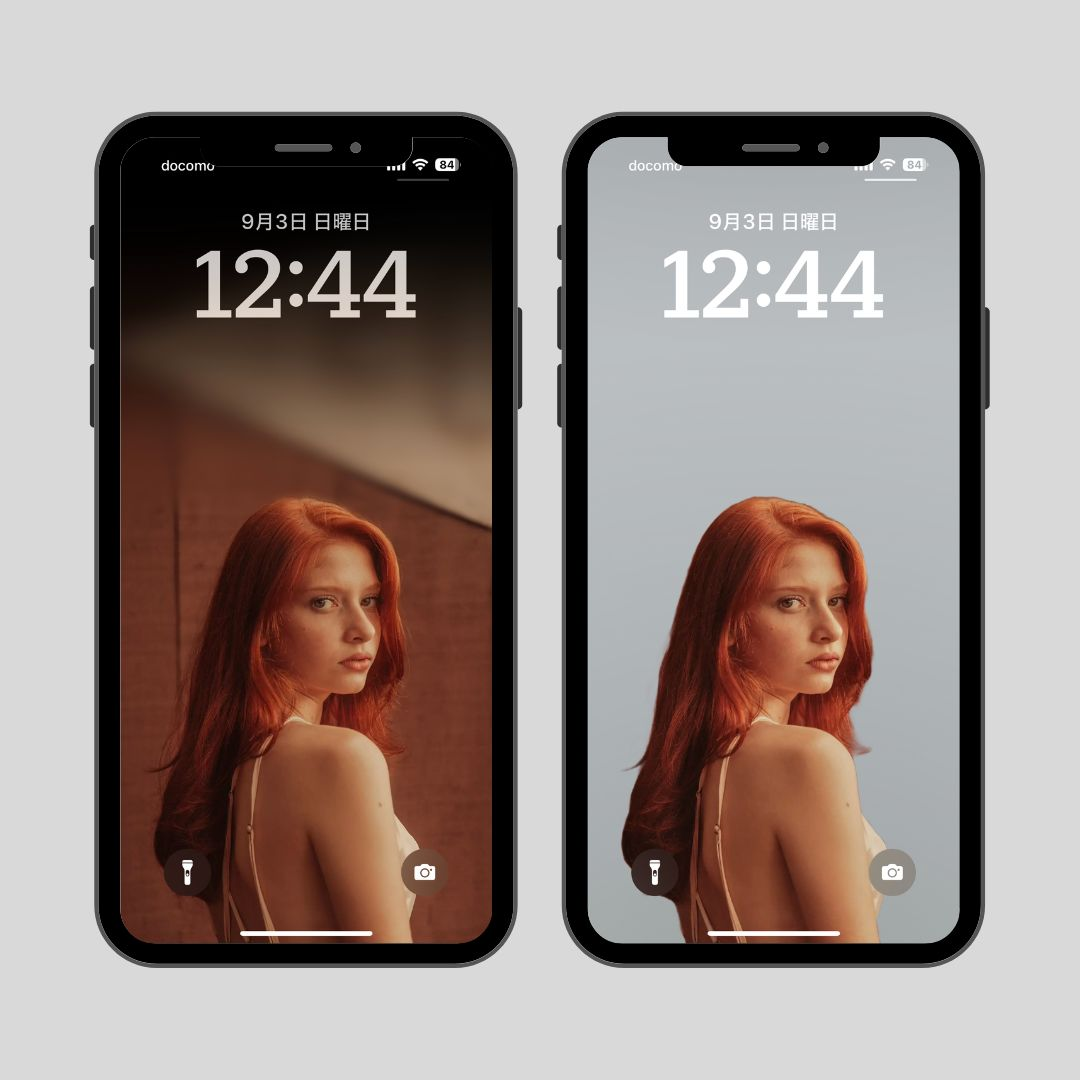
Όταν ορίζετε την εικόνα ενός ατόμου ως ταπετσαρία, πολλά νέα στυλ έχουν προστεθεί στα φίλτρα χρώματος της ταπετσαρίας, τα οποία μπορείτε να προσαρμόσετε κάνοντας σάρωση προς τα αριστερά ή προς τα δεξιά! Εκτός από τα υπάρχοντα "Natural Light", "Black and White", "Duotone" και "Color Wash", μπορείτε πλέον να προσαρμόσετε με επιλογές όπως "Gradient Background", "Samless Background", "Samless Background (Monochrome Overprint)" ," και "Στούντιο."
※ Λάβετε υπόψη ότι υπάρχουν περιορισμοί στις εικόνες όπου θα εφαρμοστούν τα νέα χρωματικά φίλτρα και λειτουργεί καλύτερα με φωτογραφίες πορτραίτου όπως αυτές που εμφανίζονται παρακάτω!
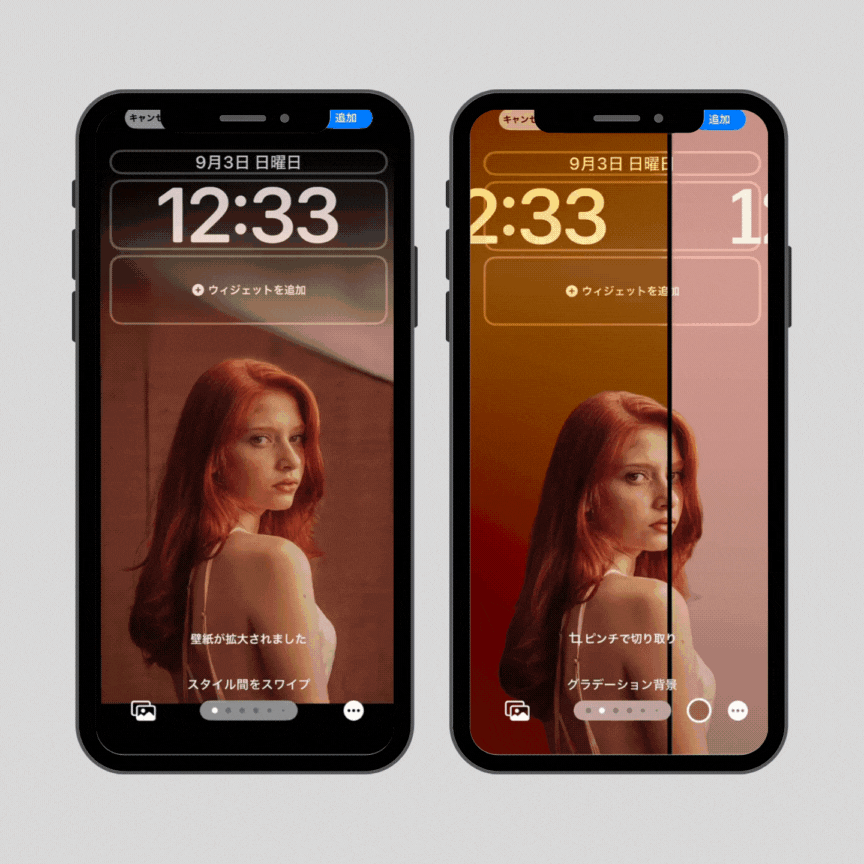
1.Μεταβείτε στην "Κλείδωμα οθόνης επεξεργασίας οθόνης" και επιλέξτε μια εικόνα σε στυλ πορτρέτου από τις φωτογραφίες κάτω αριστερά.
2. Σύρετε προς τα αριστερά ή προς τα δεξιά για να προσαρμόσετε ρυθμίσεις όπως "Gradient".
Εάν το θέμα σας επικαλύπτεται με το κείμενο του ρολογιού, μπορείτε να χρησιμοποιήσετε το "Εφέ βάθους" που κάνει το θέμα να εμφανίζεται μπροστά από το ρολόι, όπως και πριν!
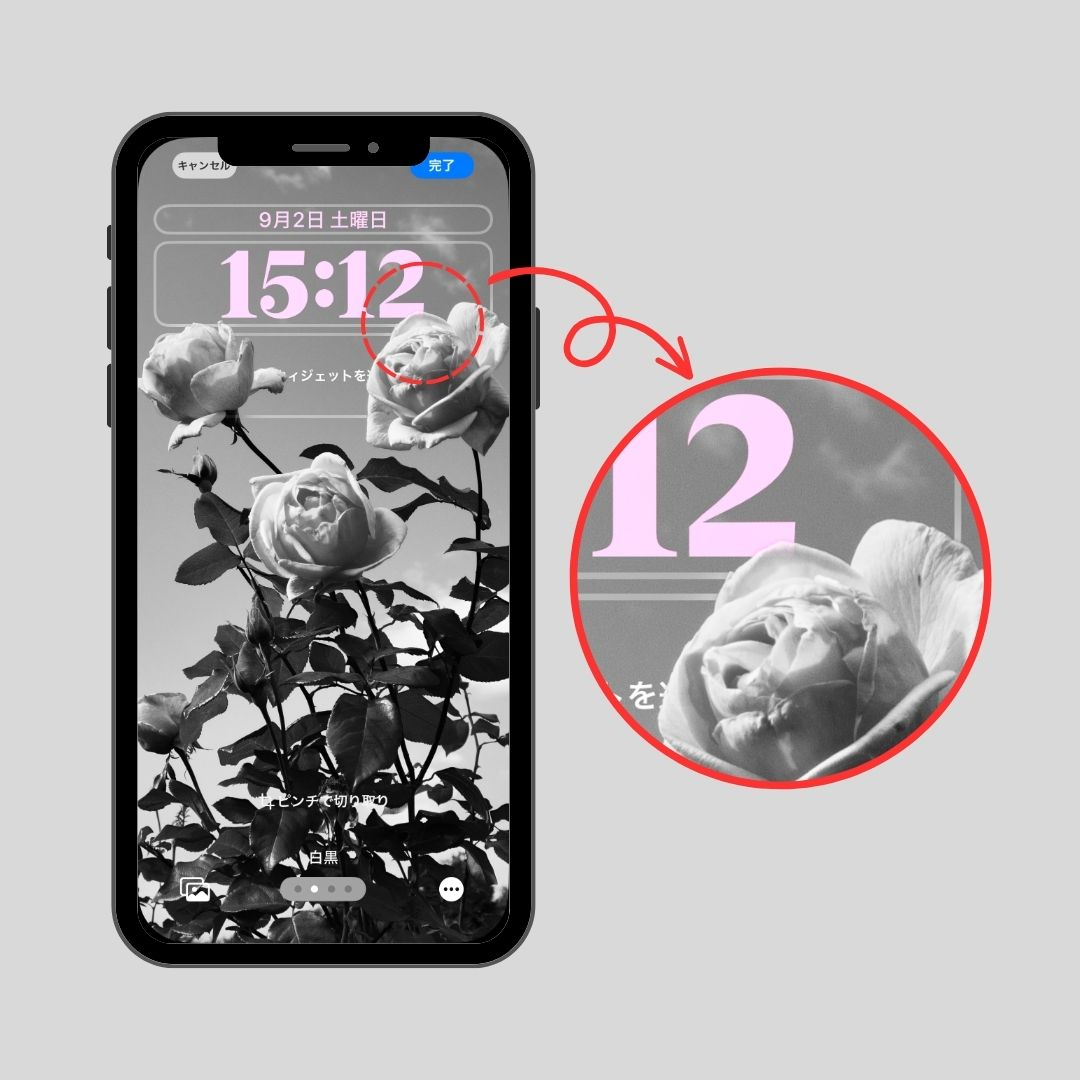

Στο iOS 16, είχαμε προκαθορισμένες ταπετσαρίες που άλλαζαν με βάση τον καιρό και κινούμενες ταπετσαρίες με εφέ σαν υδρόγειο. Στο iOS 17, παρουσιάστηκε μια νέα σειρά κινούμενων ταπετσαριών με εφέ που μοιάζει με καλειδοσκόπιο!
1.Πατήστε παρατεταμένα στην οθόνη
2. Σύρετε μέχρι τέρμα προς τα δεξιά.
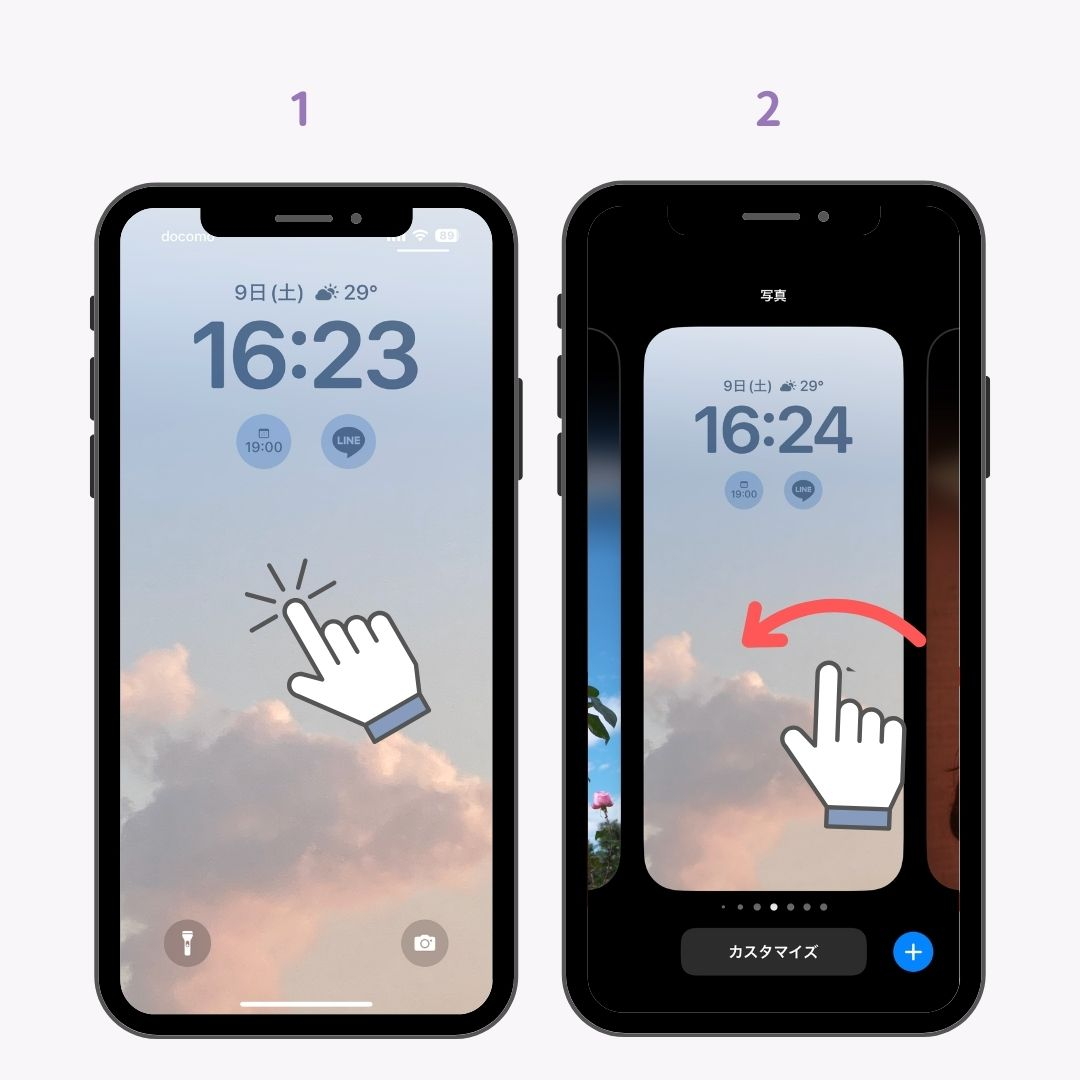
3. Πατήστε το εικονίδιο "+" κάτω από τη "Νέα προσθήκη".
4.Βρείτε το «Καλειδοσκόπιο», επιλέξτε το αγαπημένο σας.
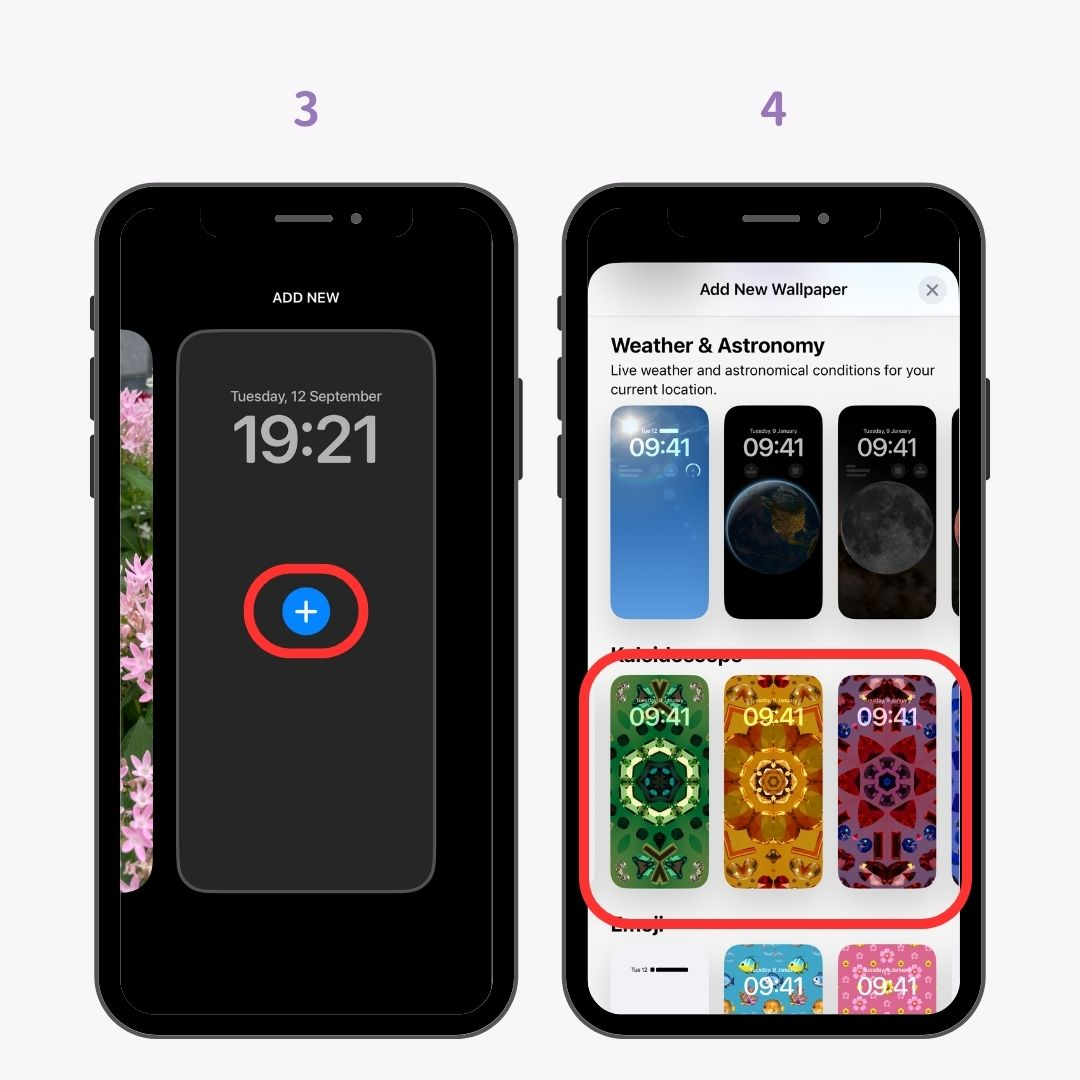
5. Πατήστε "Προσθήκη" στην επάνω δεξιά γωνία.
5.Επιλέξτε "Set Wallpaper Pair" για να το ορίσετε ως ταπετσαρία τόσο για την οθόνη κλειδώματος όσο και για την αρχική οθόνη.
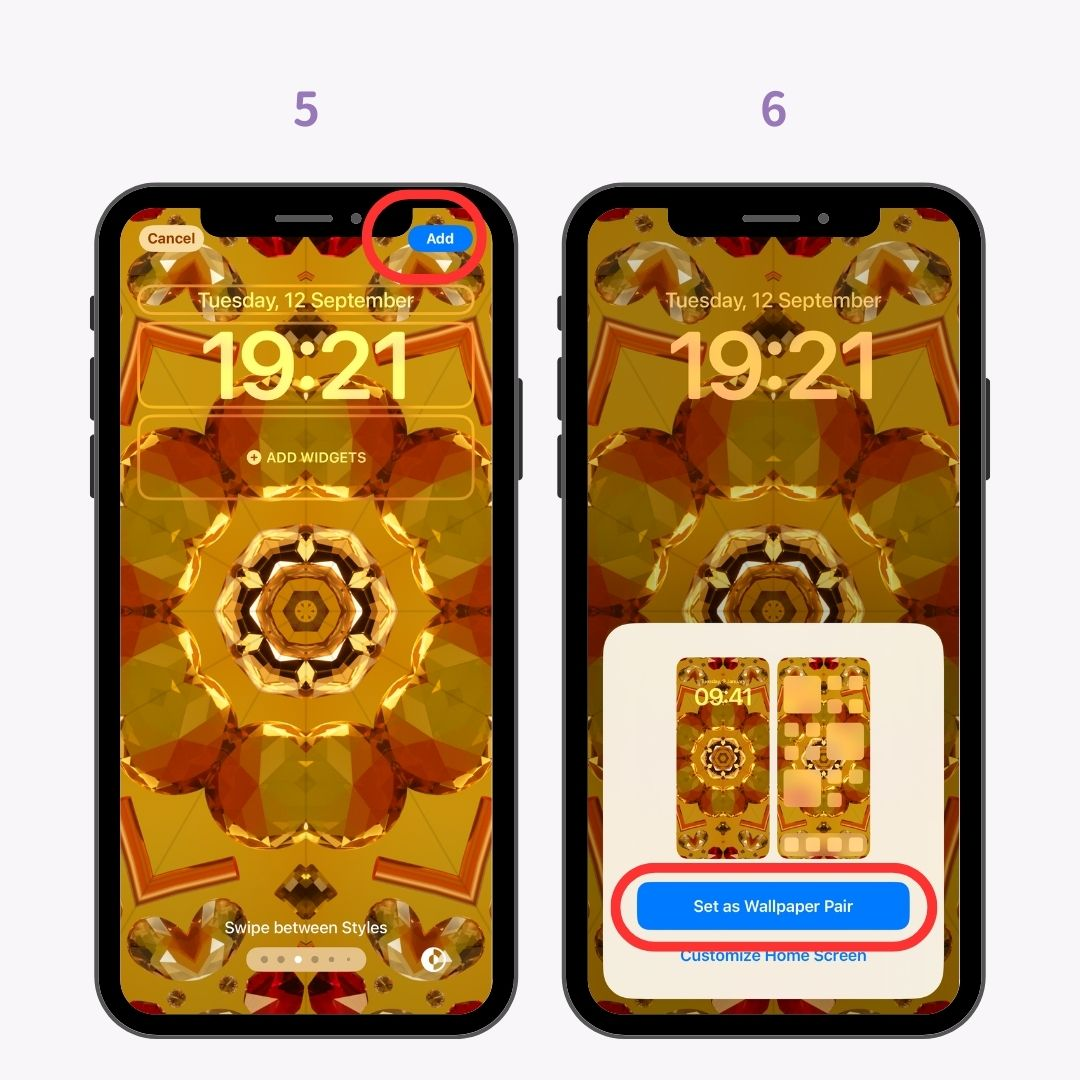
Η ρύθμιση αυτής της ταπετσαρίας τόσο για την οθόνη κλειδώματος όσο και για την αρχική οθόνη έχει ως αποτέλεσμα ένα ενδιαφέρον εφέ καλειδοσκόπιου όταν πατάτε το κουμπί λειτουργίας στην οθόνη κλειδώματος και όταν ανοίγετε την αρχική οθόνη από την οθόνη κλειδώματος!
Στο iOS 17, είναι ακόμα πιο εύκολο να προσαρμόσετε την ταπετσαρία σας! Δείτε πώς μπορείτε να ορίσετε διαφορετικές ταπετσαρίες για την οθόνη κλειδώματος και την αρχική οθόνη:
1. Πατήστε παρατεταμένα οπουδήποτε στην οθόνη κλειδώματος.
2. Όταν αλλάξει η οθόνη, σύρετε μέχρι τέρμα προς τα δεξιά.
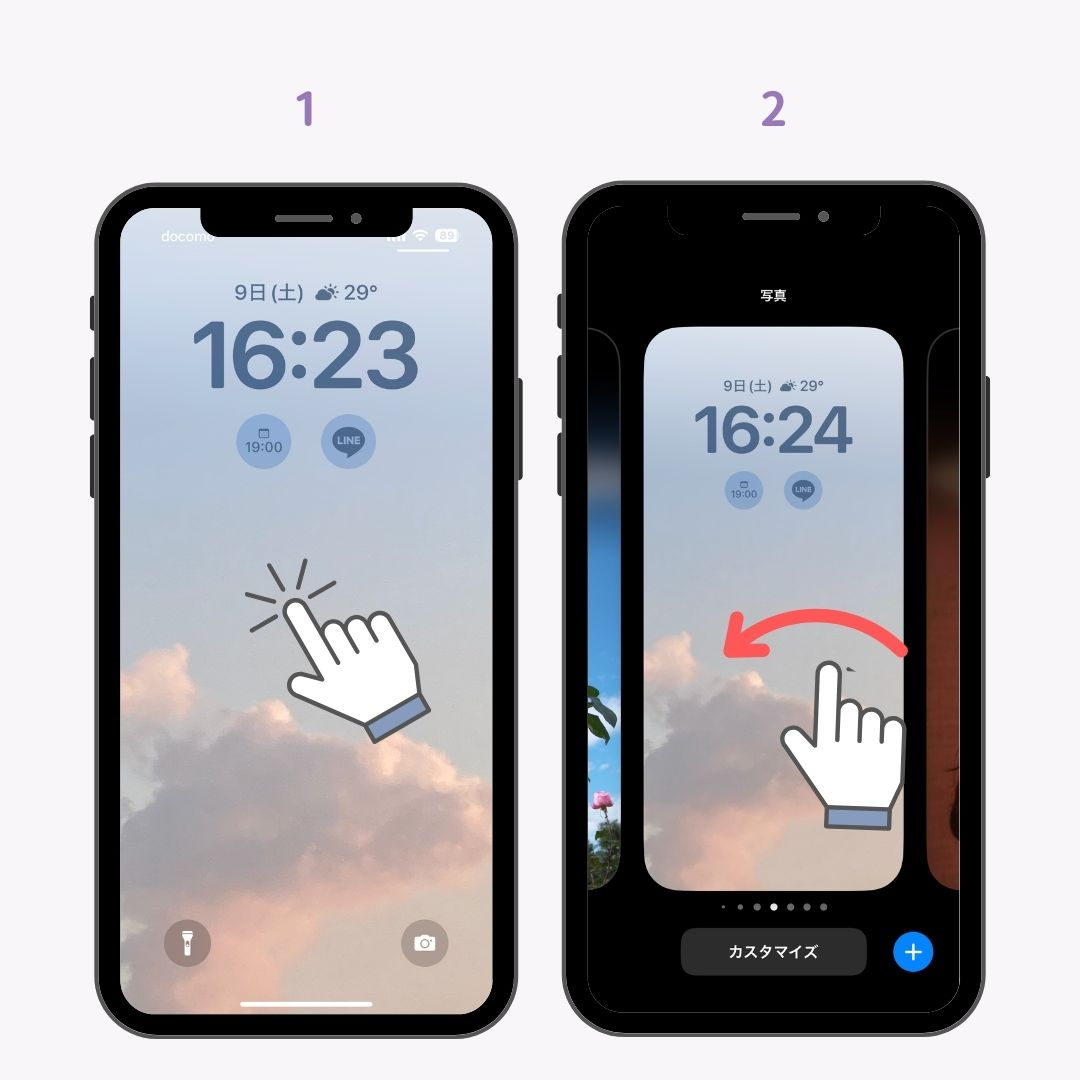
(Εάν θέλετε να αλλάξετε την ταπετσαρία που έχετε ήδη ορίσει, μπορείτε επίσης να πατήσετε "Προσαρμογή".)
3. Πατήστε το εικονίδιο "+" στην περιοχή "Νέα προσθήκη".
4. Επιλέξτε την εικόνα που θέλετε να ορίσετε ως ταπετσαρία. Εκτός από τις ειδικές κινούμενες ταπετσαρίες, μπορείτε να πατήσετε "Φωτογραφίες" στην επάνω αριστερή γωνία για να ορίσετε τη δική σας αγαπημένη εικόνα.
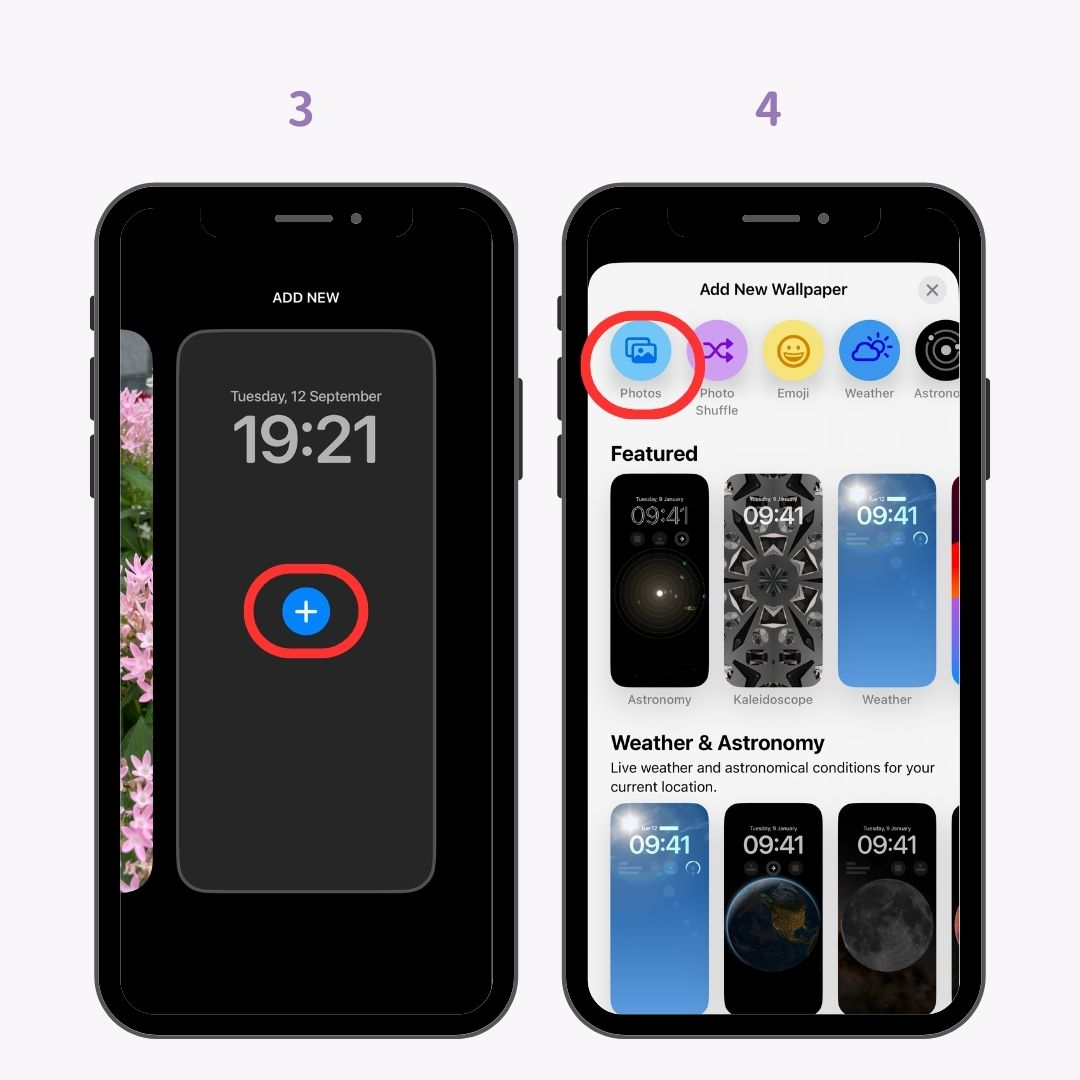
5. Η εικόνα που επιλέξατε θα προβληθεί ως ταπετσαρία της οθόνης κλειδώματος.
6. Αποφασίστε τη θέση περικοπής και πατήστε "Προσθήκη".
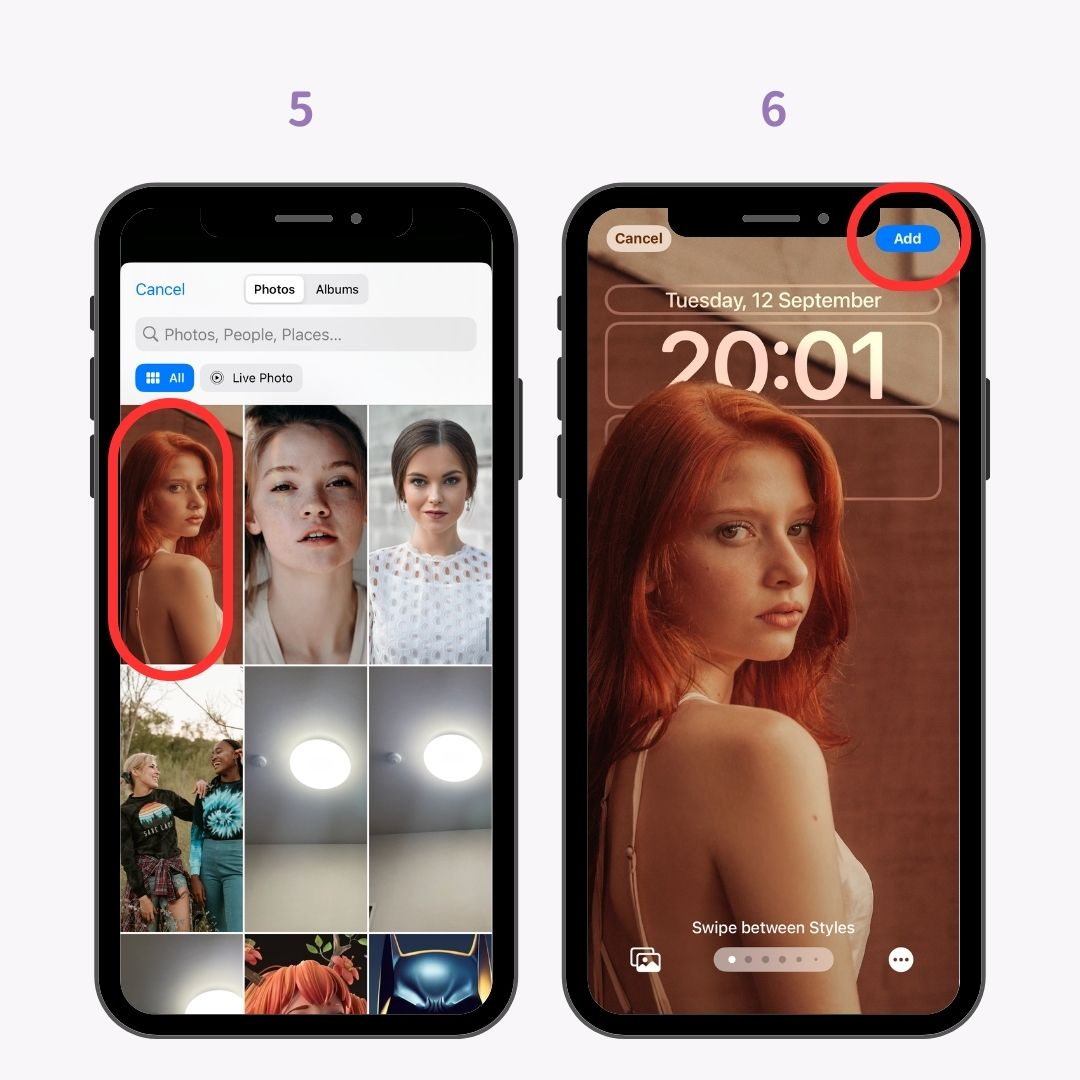
7. Επιλέξτε "Προσαρμογή αρχικής οθόνης" εάν θέλετε να ορίσετε διαφορετική ταπετσαρία για την αρχική οθόνη.
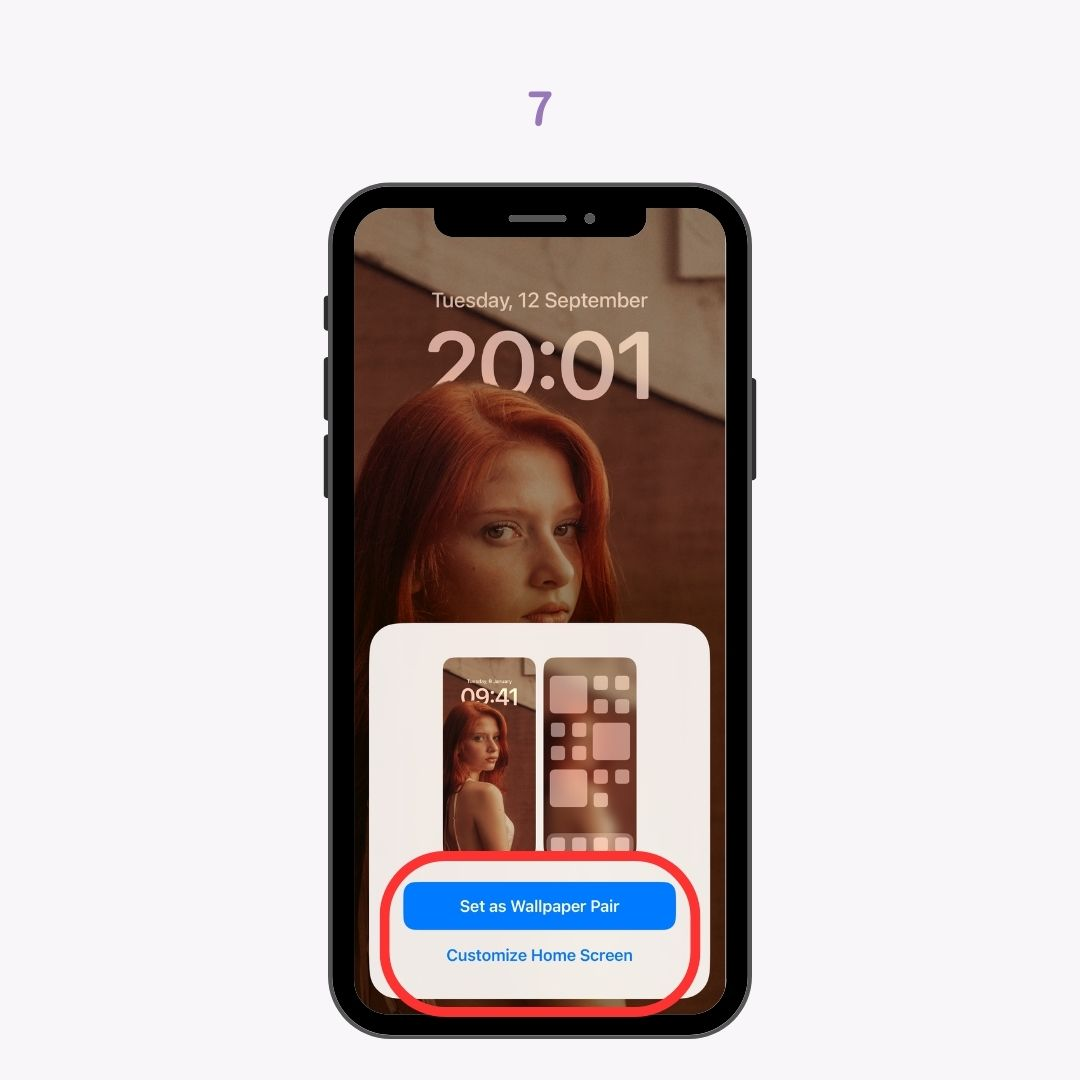
8. Πατήστε "Φωτογραφίες" εάν θέλετε να ορίσετε διαφορετική ταπετσαρία για την αρχική οθόνη.
9. Επιλέξτε την εικόνα που θέλετε να ορίσετε ως ταπετσαρία της αρχικής οθόνης
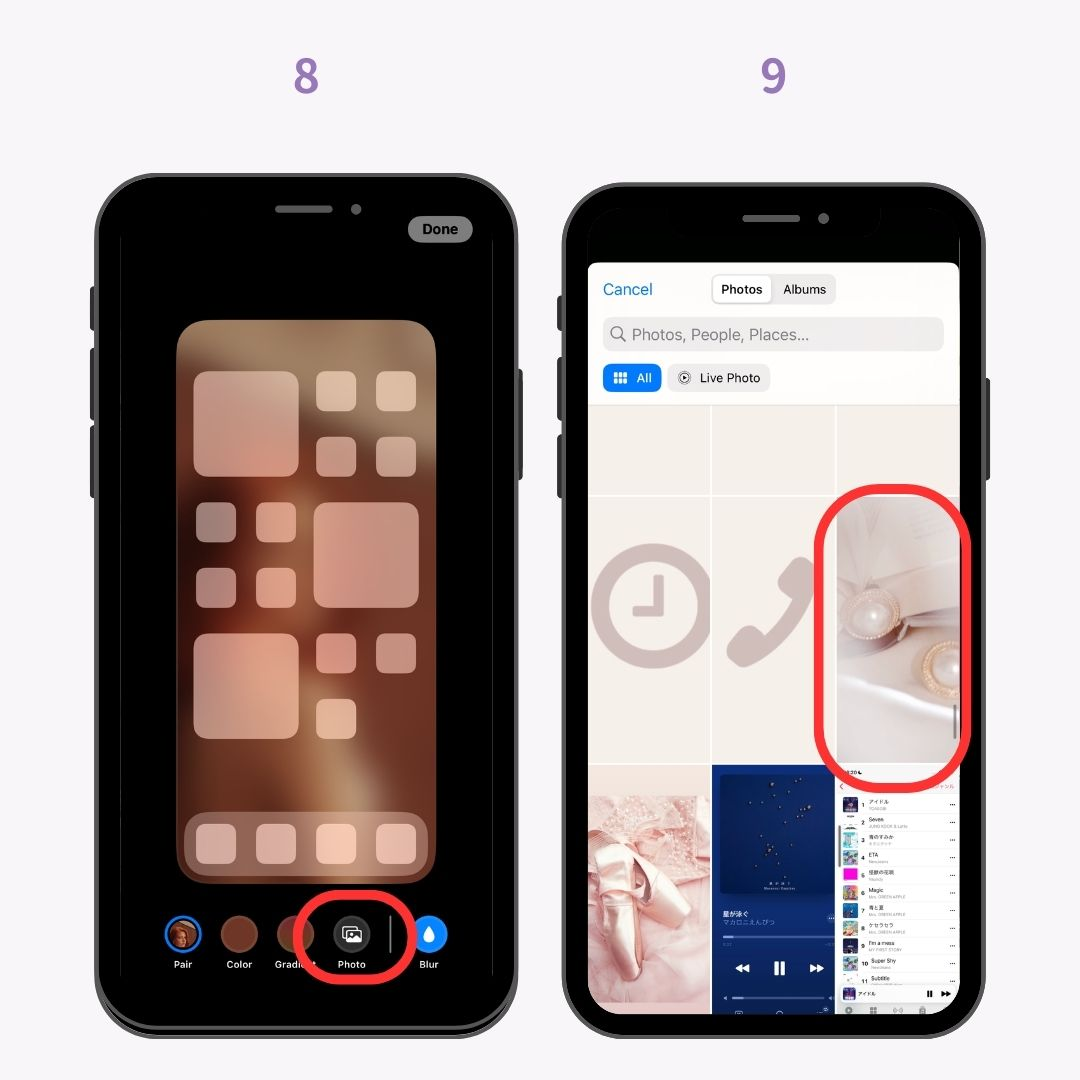
10. Προσαρμόστε την περικοπή, το ζουμ, τα φίλτρα χρώματος και άλλες ρυθμίσεις σύμφωνα με τις προτιμήσεις σας και, στη συνέχεια, πατήστε "Τέλος".
11. Εάν όλα φαίνονται καλά, πατήστε ξανά "Τέλος" για να ολοκληρώσετε τη διαδικασία!
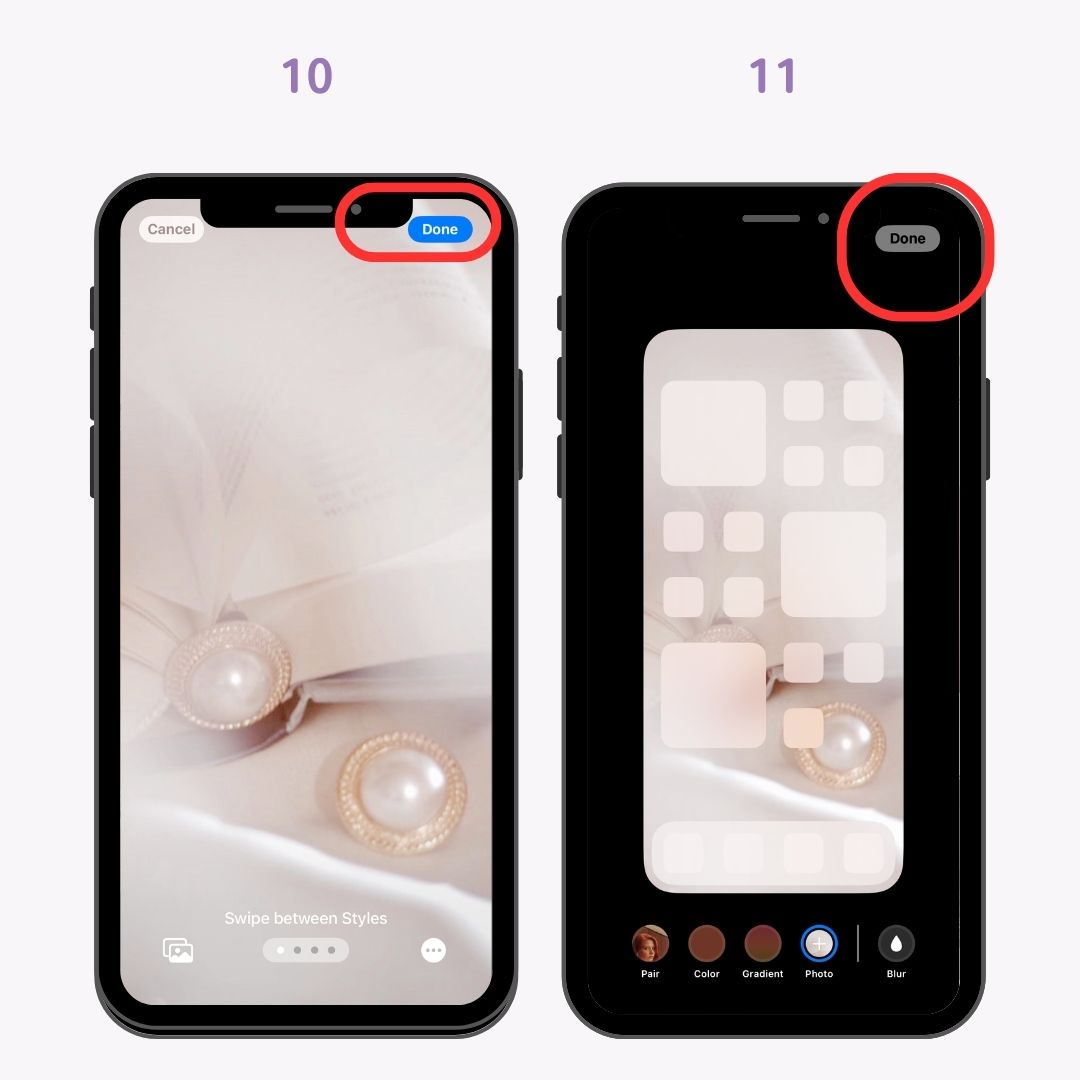
Ακολουθώντας αυτά τα βήματα, μπορείτε να διασφαλίσετε ότι η ταπετσαρία σας παραμένει καθαρή και καθαρή. Ωστόσο, εάν η ταπετσαρία σας εμφανίζεται θολή, βεβαιωθείτε ότι η επιλογή "Θάμπωμα" είναι απενεργοποιημένη σε αυτήν την οθόνη!
Μπορείτε να συνεχίσετε να χρησιμοποιείτε γραφικά στοιχεία οθόνης κλειδώματος στο iPhone σας. Επιπλέον, τώρα μπορείτε επίσης να χρησιμοποιείτε widget οθόνης κλειδώματος στο iPad! Δείτε πώς μπορείτε να προσθέσετε και να προσαρμόσετε γραφικά στοιχεία οθόνης κλειδώματος.

1.Στην οθόνη κλειδώματος, πατήστε παρατεταμένα οπουδήποτε στην οθόνη.
2. Πατήστε το κουμπί με την ένδειξη "Προσαρμογή" στο κάτω μέρος της οθόνης.
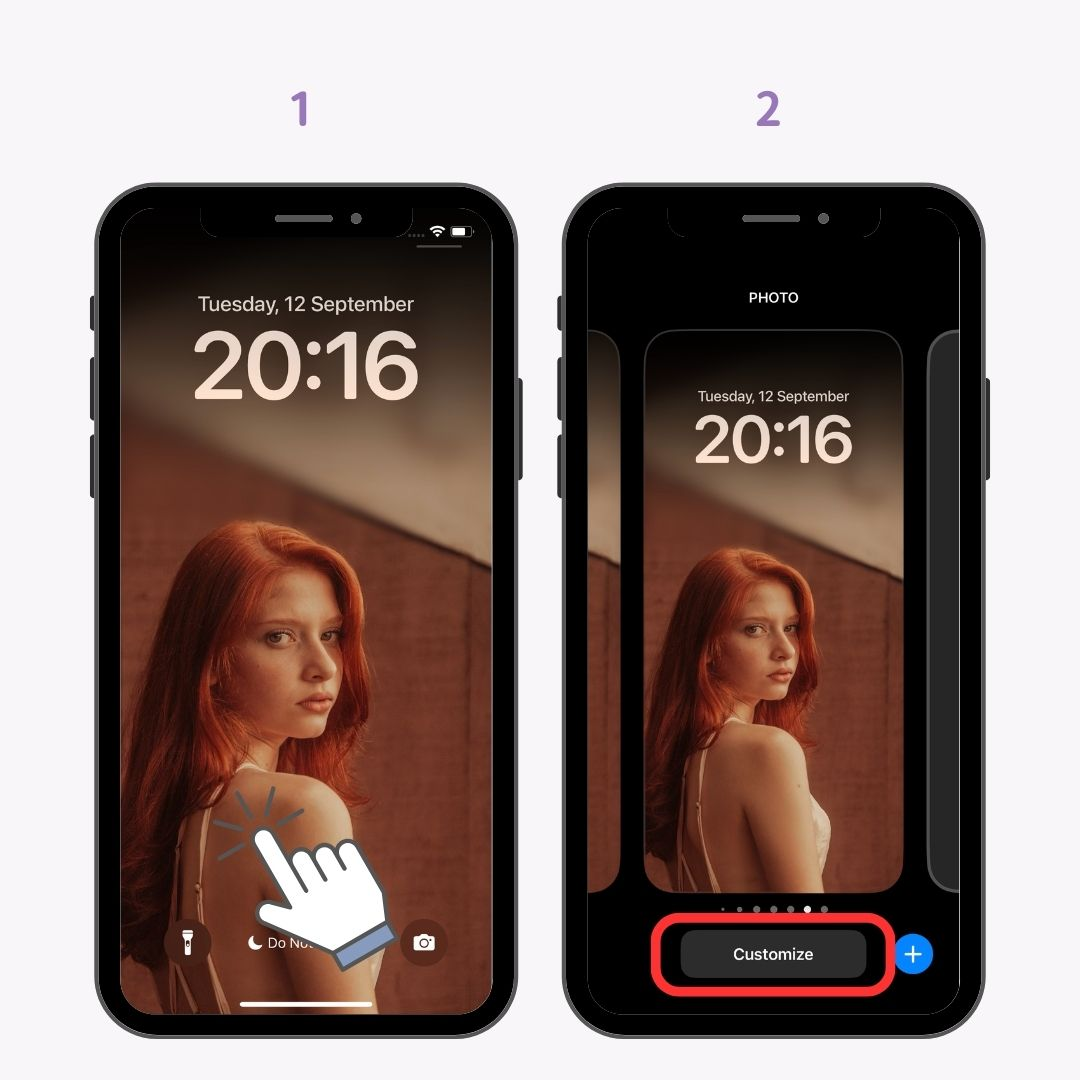
3. Πατήστε "Κλείδωμα οθόνης".
4.Όταν πατήσετε "Προσθήκη γραφικού στοιχείου", θα εμφανιστούν εφαρμογές συμβατές με γραφικά στοιχεία.
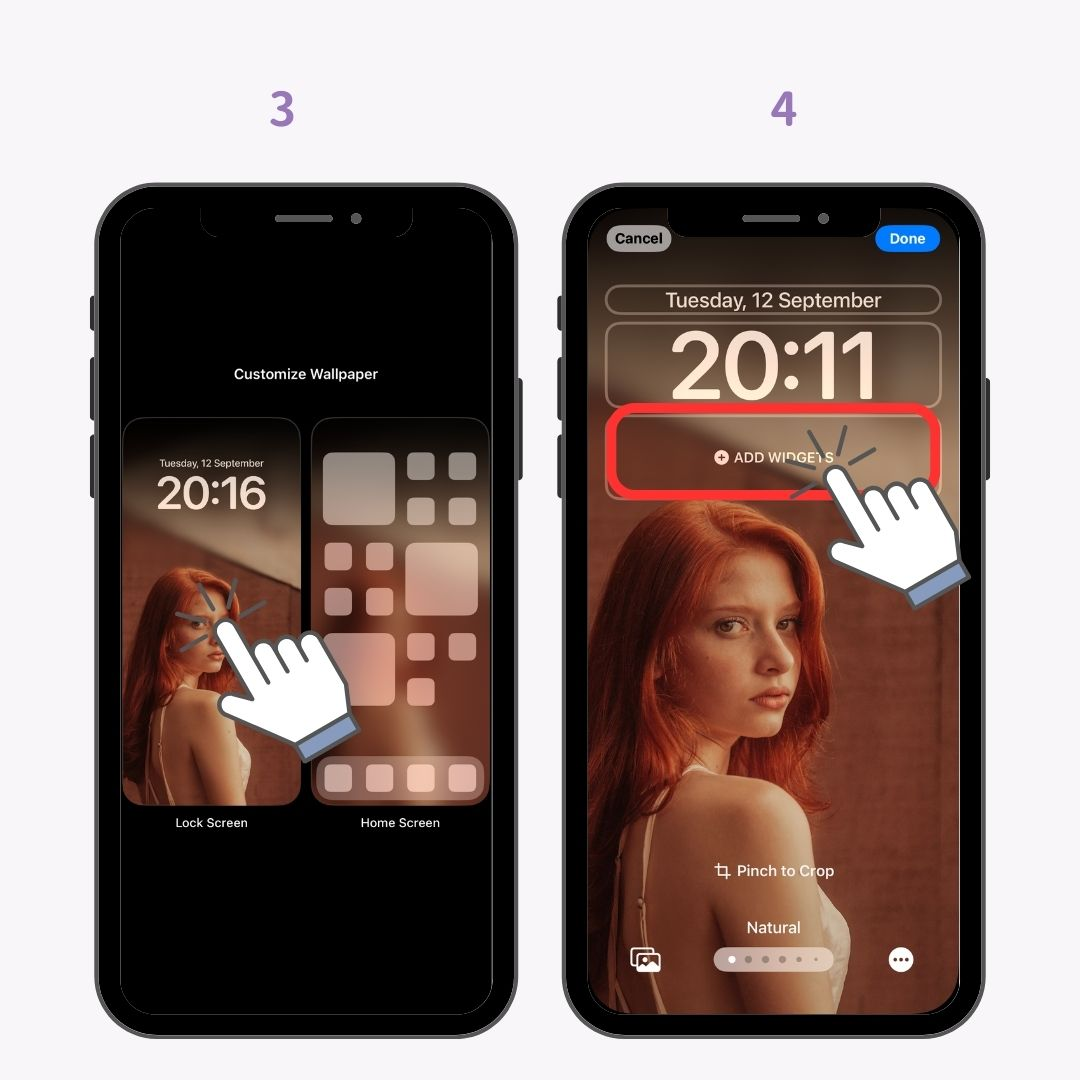
5.Επιλέξτε το γραφικό στοιχείο που θέλετε να εμφανίζεται στην οθόνη κλειδώματος και πατήστε το.
6. Μπορείτε επίσης να προσαρμόσετε την περιοχή πάνω από την ένδειξη ώρας. Πατήστε την περιοχή πάνω από την ένδειξη ώρας και επιλέξτε ένα γραφικό στοιχείο.
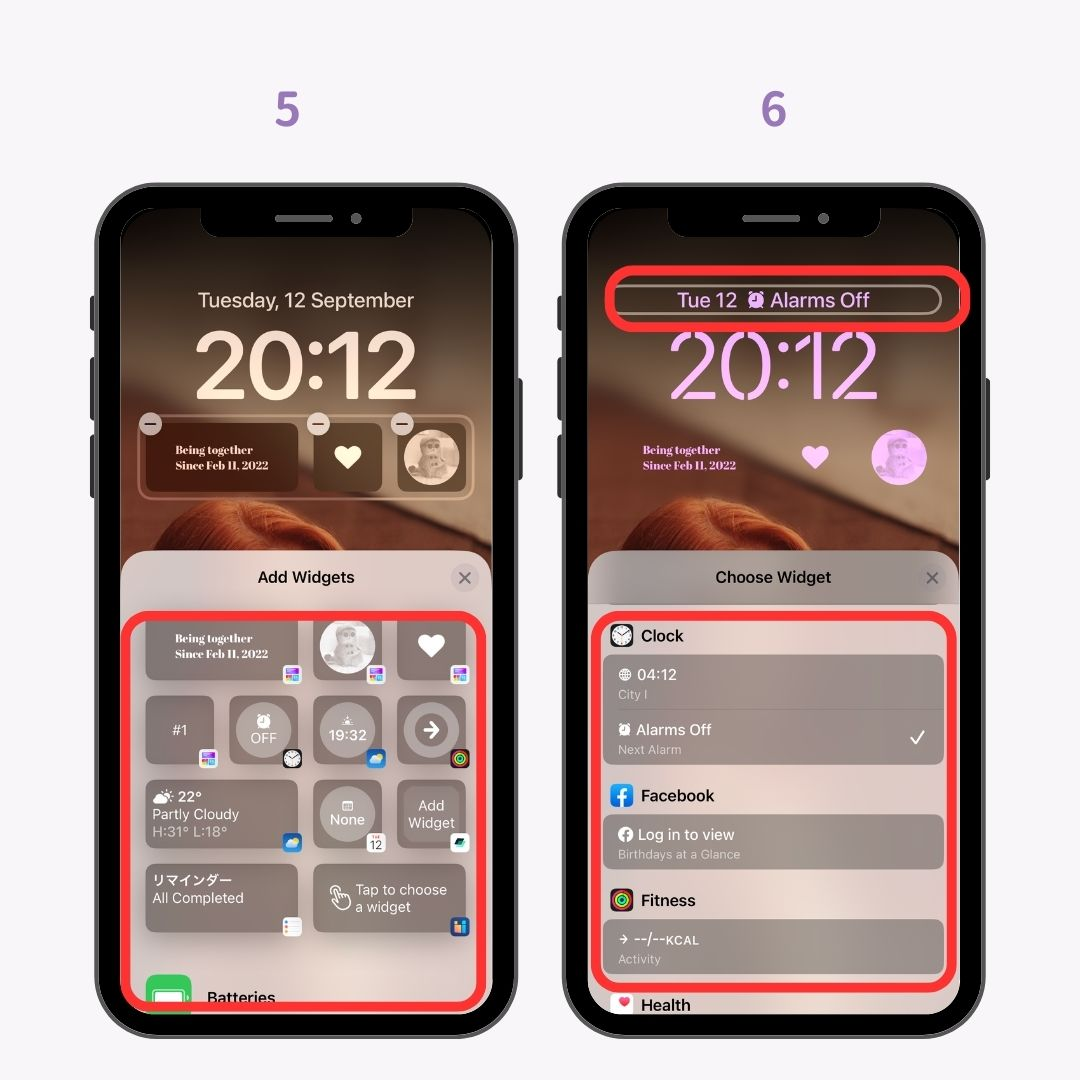
Για παράδειγμα, η προσθήκη "Καιρός" θα εμφανίσει τόσο την ημερομηνία όσο και τις καιρικές συνθήκες με τη θερμοκρασία!
Η "κατάσταση αναμονής" αναφέρεται στη λειτουργία εμφάνισης που παρέχει αυτόματα χρήσιμες πληροφορίες όταν φορτίζετε το iPhone σας σε οριζόντιο προσανατολισμό στην οθόνη κλειδώματος.

Στην κατάσταση αναμονής, υπάρχουν τρεις διαθέσιμες οθόνες μεταξύ των οποίων μπορείτε να σύρετε το δάχτυλό σας: την οθόνη "Widget", όπου μπορείτε να εμφανίσετε βολικά γραφικά στοιχεία, όπως εργασίες και καιρός. την οθόνη "Φωτογραφία", όπου οι φωτογραφίες αλλάζουν σαν παρουσίαση. και την οθόνη «Ρολόι», που εμφανίζει ευδιάκριτα την ώρα!

Με την εφαρμογή "WidgetClub", σχεδιασμένη ειδικά για προσαρμογή smartphone, μπορείτε να δημιουργήσετε κομψές και χαριτωμένες προσαρμογές οθόνης κλειδώματος! Εκτός από την προσαρμογή της οθόνης κλειδώματος, η εφαρμογή προσφέρει υψηλής ποιότητας ταπετσαρίες, γραφικά στοιχεία, εικονίδια και πολλά άλλα για να κάνει το smartphone σας να φαίνεται κομψό ♡